如果我们不能在表格中粘贴内容的话,应该是该表格被保护了,今天小编就告诉大家电脑excel表格中无法将复制的内容粘贴进去如何解决。
具体如下:
1.首先我们打开电脑中的一份excel表格。
2.进入界面之后我们在单元格中输入内容。
3.输入好之后我们选中单元格,右键,在打开的窗口中点击复制选项。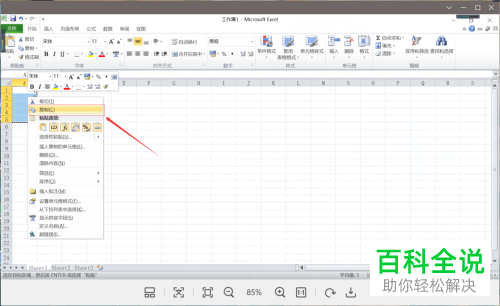
4.然后我们点击左下方sheet3;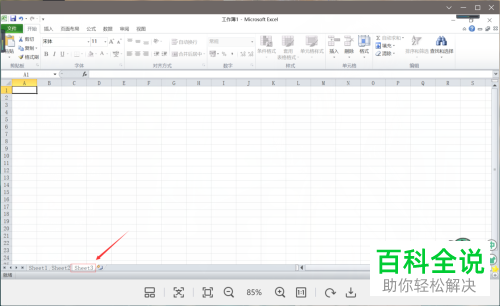
5.在该界面中选择一处,右键,在打开的窗口中点击粘贴选项。
6.此时会弹出一个无法粘贴的窗口,我们点击确定。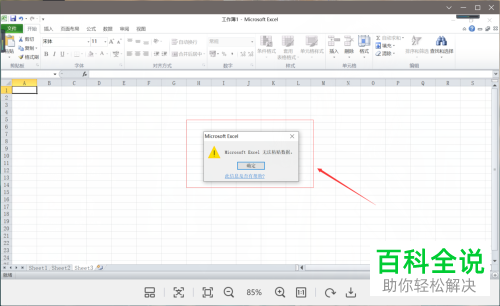
7.我们再次点击下方的sheet3,右键。在弹出的窗口中点击“撤销工作表保护”这个选项,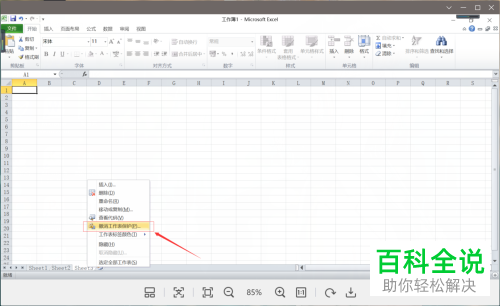
8.然后在sheet3界面中选择合适位置即可粘贴了。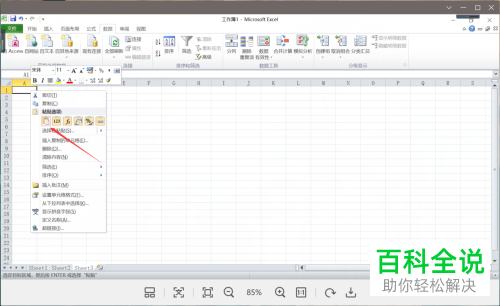
以上就是电脑excel表格中无法将复制的内容粘贴进去之后解决的方法。
